ニコ生を録画する方法
ニコ生で見たい生放送を録画して後でゆっくり見たいと考えている方々が多いではないでしょうか。このページではニコ生タイムシフトのタイムシフト予約制限と視聴制限を気にせず、初心者でもニコ生を録画する方法を紹介します。
ニコニコ動画は有名な動画共有サイトとして、YouTubeと比べて一番特徴的なのは動画にリアルタイムコメントを流せながら視聴する処です。いわば、今日の主題であるニコニコ生放送(簡略:ニコ生)です。生中継みたいなものなので、生放送の時間に合わなかったり、同時間帯に複数のライブや番組が放送されたり、見逃してしまうことになります。 でも、ニコニコ動画サイトが提供した事前に生放送を予約できるタイムシフト機能を使えば、放送が終了になっても視聴できます。

ニコ生 録画
ニコ生のタイムシフトは制限なくいくらでも事前予約できるわけでなく、予約時間やタイムシフト予約件数が限られています。それに、有料会員でタイムシフトで予約しても、7日以内に視聴できます。ニコ生をDVDに保存したり編集したりする人にとってはタイムシフトでは足りませんね。そこで、ニコ生を録画・ダウンロードする方法を紹介しましょう!
1.PC画面録画ソフトでニコ生予約録画
適用対象:タイムシフトの予約件数が期限切れになるなど
Apowersoft社のPC画面録画ソフトは多機能なPC録画ソフトとして、パソコンのあらゆる動きをキャプチャできるほか、録画開始時間と持続時間、録画エリアを予めに設定すれば、指定時間になると、自動的に録画を開始します。特に時間の都合でニコ生の放送に間に合わない方には最適なニコ生 録画ソフトです。
PC画面録画ソフトでニコ生を事前予約録画方法
ステップ 1まずApowersoftの公式サイトへソフトをダウンロードして、実行してください。そして、「設定」→「タスクジューラ」でニコ生録画の開始時間と持続時間を設定します。
ステップ 2録画時間を設定した後、フルスクリーンでニコ生を録画するか、或いは自分で録画範囲を設定するかを選択して録画エリアを確認してください。録画範囲を設定した後、作成して、タスクリストでタスクを確認します。
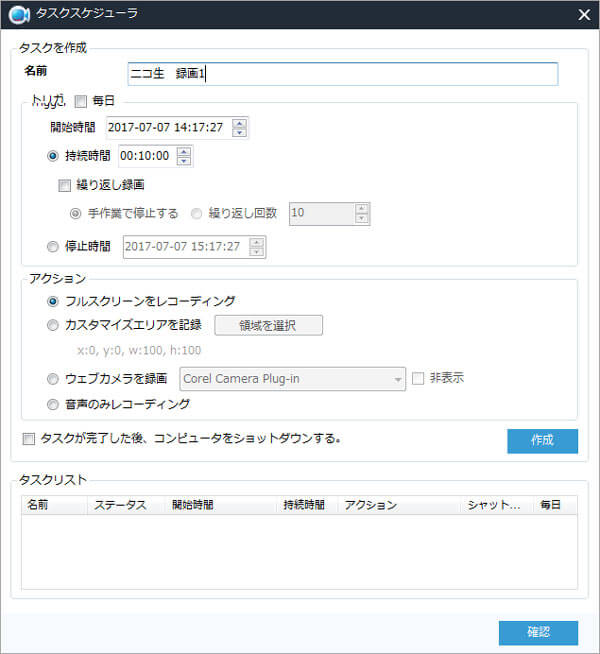
PC画面録画ソフト
2.再生するだけでニコ生 録画
適用対象:時間の都合がいい;視聴中ニコ生を録画;タイムシフトを利用してニコ生を録画
機能が強大なりに、価格も高いです。タイムシフトのURLを利用してニコ生を再生しながら録画、或いはニコ生を放送しながら録画するなら、Aiseesoft社の開発した動画録画ソフト - スクリーンレコーダーが十分です。Aiseesoft スクリーンレコーダーは非常にシンプルな動画録画ソフトとして、オンラインのニコ生を録画するほか、ゲーム実況やビデオ通話を保存することも可能です。操作がいかなる直感的で、初心者でも簡単にニコ生を録画できます。
ステップ 1まずパソコンにインストールされたニコ生録画ソフトを実行して、「動画 レコーダー」を選択して録画モードに入ってください。
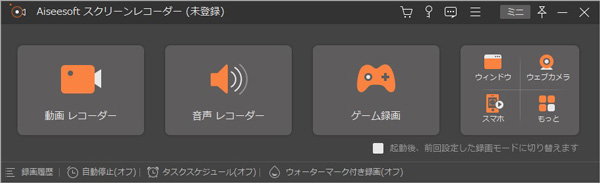
ニコ生録画ソフトのインターフェース
ステップ 2放送中のニコ生なら、録画範囲を選択してください。タイムシフトURLの場合なら、タイムシフトを再生させ、録画エリアを設定を設定してください。ニコ生を放送中、周りの声が入らないよう、マイク音をオフにしてください。準備完了でしたら、「REC」ボタンをクリックしてください。
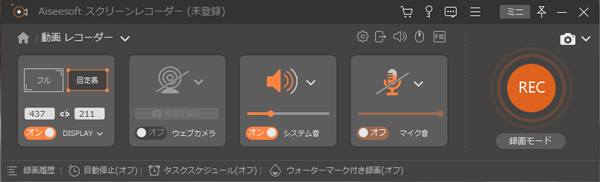
ニコ生の録画範囲を設定
注:録画中、ニコ生放送に何かの動画効果を追加したいなら、録画ソフトに提供した編集ツールを利用してください。
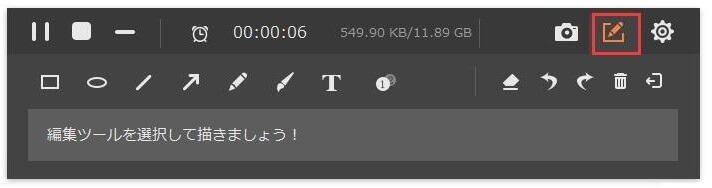
ニコ生に編集効果を追加
ステップ 3 録画が終わったら、停止ボタンをクリックすれば、録画したニコ生の内容をプレビューできます。録画の内容を確認してから、「ビデオを保存」を有効にすれば、ニコ生の映像を簡単に保存できます。
iPhoneでニコ生を録画したい方へ:パソコンでニコニコ生放送を録画する方法を探しているほか、ニコ生を録画保存できるiPhone アプリを聞いている人も結構いるようです。でも、ニコ生側で録画アプリ対策されたり、iPhoneの画面録画機能に制限が設けられ、著作権のあるビデオである場合、うまく録画できなかったりといったことで、iPhoneでニコ生を録画したい方はやはりPCを介しなければなりません。
3.結論
以上の手順で放送中のニコニコ動画であっても、タイムシフトの動画であっても、簡単に録画できます。ニコニコ生放送のほか、YouTube動画サイトの録画も可能です、お気になる方はPC用の録音ソフトおすすめ7選までご参考ください。
